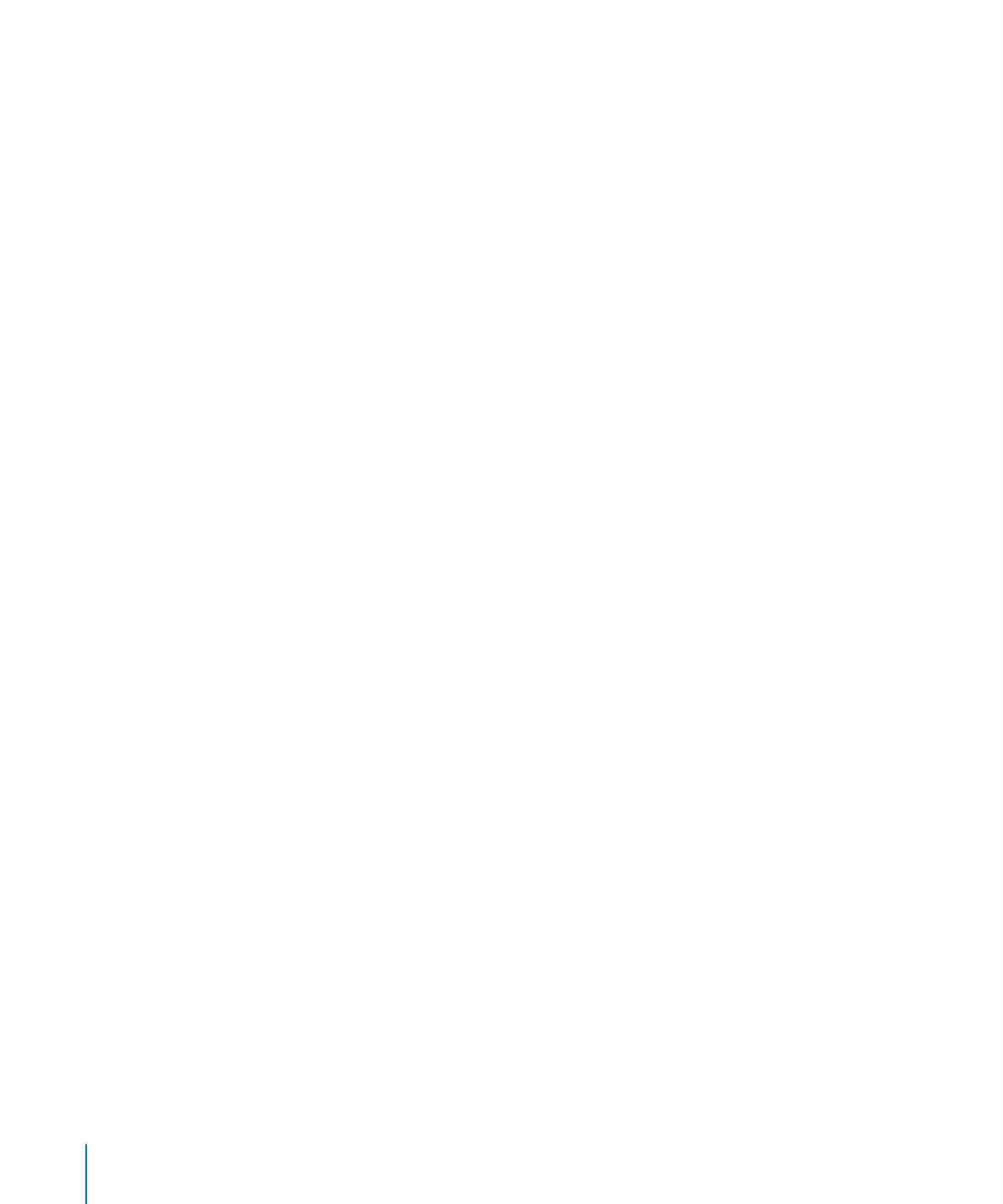
グラフのデータ系列の要素に書式を設定する
さまざまなビジュアルエフェクトを使用して、棒(縦棒グラフや横棒グラフの場合)、データポイントの
形状(折れ線グラフや散布図の場合)、面の形状など、データ系列の要素の外観を調整できます。
円グラフの分割部分もデータ系列を表しますが、フォーマットを設定する際に特別な注意点があります。
詳しくは、
232
ページの「円グラフの外観をカスタマイズする」を参照してください。
228
第
10
章
データからグラフを作成する
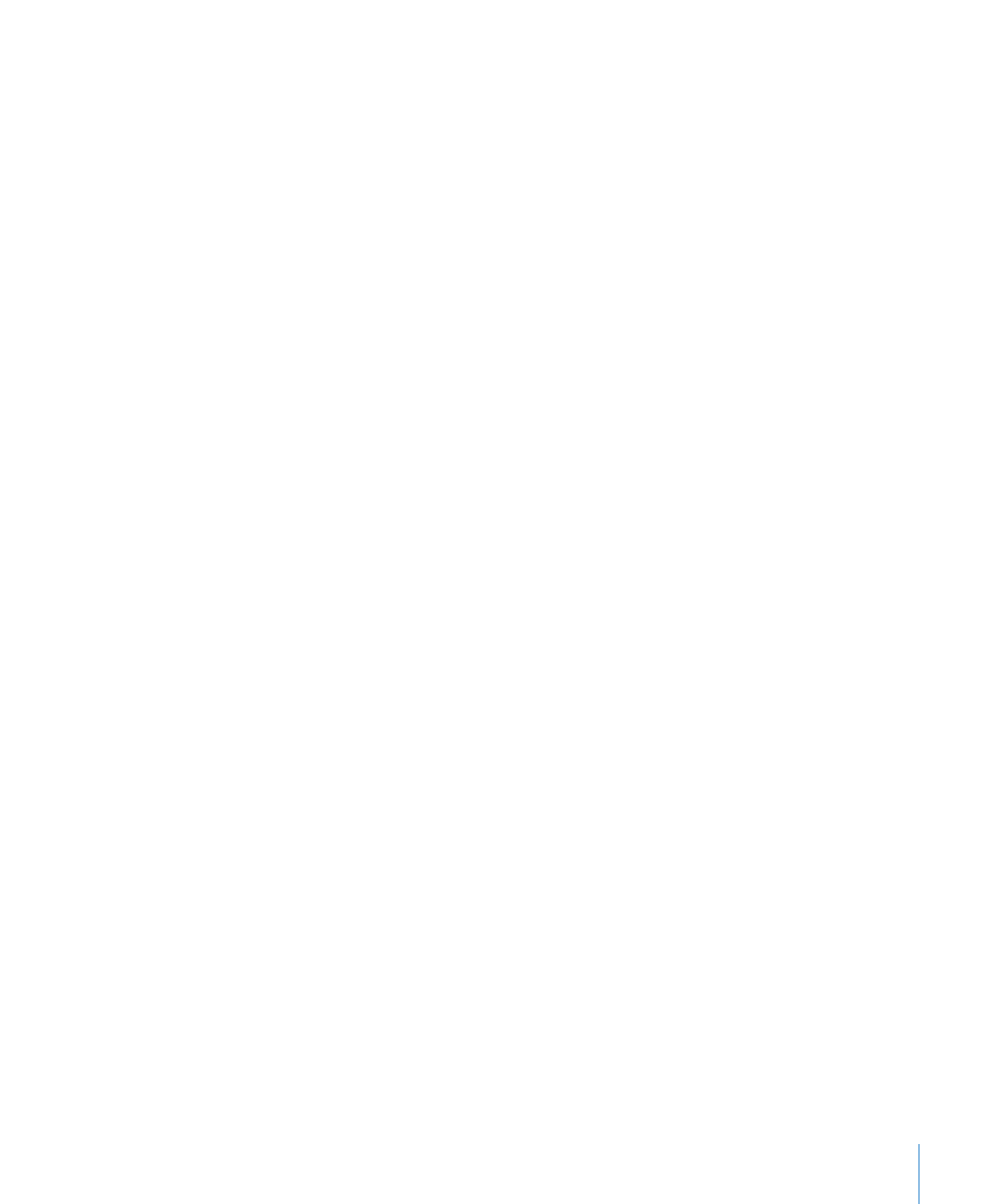
第
10
章
データからグラフを作成する
229
横棒グラフ、縦棒グラフ、円グラフの場合は、「グラフ」インスペクタの「系列」パネルでフォーマッ
ト設定に関する選択を行って、データ系列の形状や記号の外観やスタイルを変更できます。インスペク
タウインドウについては、
23
ページの「インスペクタウインドウ」を参照してください。
系列のフォーマット設定オプションの多くは、フォーマットバーで利用することもできます。グラフの系
列要素を選択すると、フォーマットバーの項目が変化し、そのグラフ系列要素のフォーマットを設定す
るためのオプションが表示されます。フォーマットバーについては、
23
ページの「フォーマットバー」
を参照してください。
系列の要素に変更を加えるには、まず変更する系列の要素を選択します。ほとんどの変更は、
「グラフ」
インスペクタの「系列」パネルのコントロールを使って行います。
選択した系列の要素を特別に調整した色やテクスチャで塗りつぶすには:
1
ツールバーの「インスペクタ」をクリックし、
「グラフ」ボタンをクリックして、
「グラフのカラー」をクリッ
クします。
2
最初のポップアップメニューから、塗りつぶしタイプ(「
3D
テクスチャ塗りつぶし」など)を選びます。
3
2
つ目のポップアップメニューから塗りつぶしコレクション(「マーブル」、「木」など)を選択します。
4
以下のいずれかの操作を行います:
すべてのデータ系列のすべての要素を塗りつぶすには、「すべてに適用」をクリックします。
1
つ目
Â
の塗りつぶしが
1
つ目の系列の要素に適用され、同じように
2
つ目の塗りつぶしは
2
つ目の要素
に適用されます。
1
つのデータ系列の要素に塗りつぶしを適用するには、選択した塗りつぶしを、該当する系列の要
Â
素(棒など)にドラッグします。
これらの塗りつぶしは、線グラフおよび散布図には使用できません。これらのグラフタイプの系列要素
のフォーマット設定については、
237
ページの「折れ線グラフのデータポイントの記号や線をカスタマ
イズする」および
238
ページの「散布図を使う」を参照してください。
選択した系列の要素の不透明度、線、影、塗りつぶしを調整するには:
変更する要素を選択し、「グラフィックインスペクタ」ボタンをクリックして、目的の調整を加えます。
m
不透明度や塗りつぶしを調整するときは、
「グラフ」インスペクタの下部にある「不透明度」ページャー
をドラッグするとグラフ全体の不透明度が変更されることに注意してください。選択した系列だけを変
更するには、系列を選択して、必要に応じてカラー塗りつぶし、グラデーション塗りつぶし、または半
透明イメージ塗りつぶしの不透明度を調整します。詳細については、
168
ページの「不透明度を調整
する」および
169
ページの「オブジェクトを単色で塗りつぶす」を参照してください。
独自に作成したイメージを塗りつぶしとして使用する方法については、
172
ページの「オブジェクトを
イメージで塗りつぶす」を参照してください。
要素の周りの線の外観を変更する方法については、
165
ページの「枠線のスタイルを変更する」を参
照してください。
影の変更については、
166
ページの「影を追加する」を参照してください。
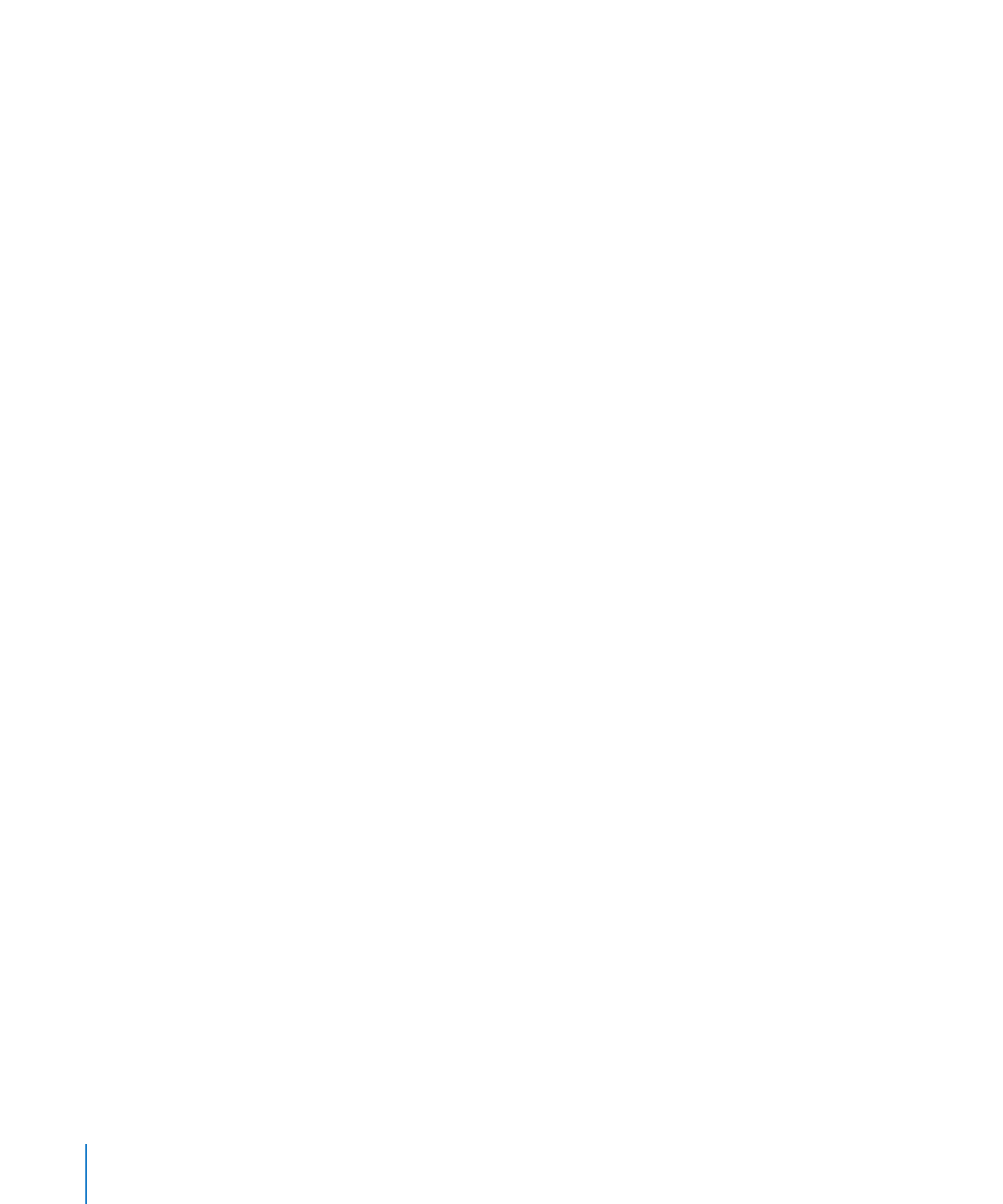
選択した系列のデータ・ポイント・ラベルを表示したり、そのフォーマットを設定したりするには:
「グラフ」インスペクタの「系列」をクリックして、「数値ラベル」を選択します。次に、以下のいずれ
m
かの操作を行います:
ラベルの配置を指定するには、位置のボタン(「中央」、「右下」など)のいずれかを選択します。
Â
データ値の表示フォーマットを指定するには、「フォーマット」ポップアップメニューから項目を選択
Â
します。前に設定したカスタムの数値フォーマットを使用する場合、またはカスタムの数値形式を作
成する場合は、
「カスタム」を選択します。詳細については、
204
ページの「カスタム数値フォーマッ
トを作成する」を参照してください。
負の数値を表示するときに、前にマイナス記号を付けるか丸かっこで囲むときは、隣のポップアップ
Â
メニューで「
–100
」または「
(100)
」を選択します。
表示する小数点以下の桁数を指定するには、「小数点以下の桁数」フィールドに数を入力します。
Â
データ・ポイント・ラベルのテキスト属性の変更については、
Â
82
ページの「テキストのサイズとフォー
マットを設定する」を参照してください。
系列要素の色やテクスチャを変更したり、データポイントの記号や値ラベルのフォーマットを設定した
りするには、「グラフ」インスペクタの「系列」パネルを使用します。
228
ページの「グラフのデータ
系列の要素に書式を設定する」を参照してください。
特定のタイプのグラフ固有のフォーマット設定オプションについては、
232
ページの「特定のタイプの
グラフのフォーマットを設定する」を参照してください。